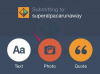Gmail-Notizen halten Sie organisiert, selbst wenn Ihr Posteingang mit Tausenden von E-Mail-Nachrichten überladen ist. Das Einrichten der Notizfunktion kann so einfach sein wie das Erstellen eines Labels und eines Filters und das Senden von E-Mails an sich selbst. Lesen Sie die folgenden Tipps, um zu erfahren, wie Sie Gmail Notizen hinzufügen.
Schritt 1
Melden Sie sich mit Ihrer registrierten E-Mail-Adresse und Ihrem Passwort bei Ihrem Gmail-E-Mail-Konto an.
Video des Tages
Schritt 2
Erstellen Sie ein neues Label, indem Sie auf "Einstellungen" und "Labels" klicken. Geben Sie den Namen des neuen Labels in das Textfeld ein und klicken Sie auf "Erstellen". Sie können dieses Label beliebig nennen, aber in diesem Beispiel nennen wir es "Anmerkungen."
Schritt 3
Klicken Sie auf die Registerkarte "Filter" und wählen Sie "Neuen Filter erstellen". Geben Sie Ihren Gmail-Benutzernamen ein und "[email protected]" im Abschnitt "An:". Wenn Ihr Benutzername "Fred" wäre, würde er so aussehen: [email protected]. Wählen Sie "Nächster Schritt".
Schritt 4
Markieren Sie "Apply the Label" und wählen Sie "Notizen".
Schritt 5
Testen Sie Ihre Fähigkeit zum Schreiben von Notizen, indem Sie eine E-Mail an die oben erstellte Adresse senden. Sie wissen, dass Sie eine erfolgreiche Nachricht gesendet haben, wenn die Nachricht in Ihrem Posteingang angezeigt wird.
Tipps & Warnungen
- Sie können sich selbst mit jeder E-Mail-Adresse Notizen senden, nicht nur mit Ihrer Gmail-Adresse.
- Verwenden Sie Notizen, um sich an tägliche, wöchentliche oder monatliche Ereignisse zu erinnern. Organisieren Sie Gmail mithilfe von Notizen, indem Sie mithilfe des Labels "Notizen" danach suchen.
- Erwägen Sie, Ihre Notizen auf Ihren Computer herunterzuladen, indem Sie POP im E-Mail-Client Ihres Computers einrichten.
- Versuchen Sie nicht, Notizen zu ändern oder zu bearbeiten.